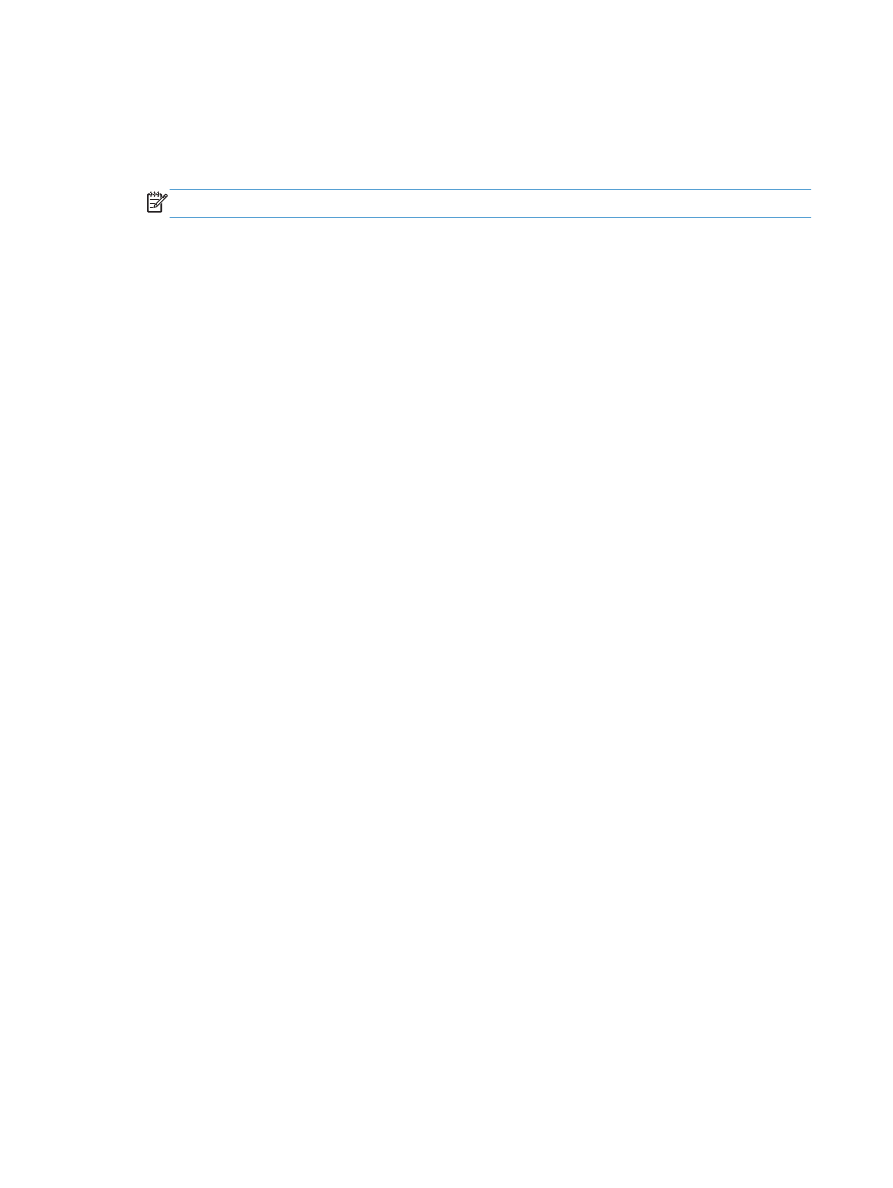
サービス
●
アーカイブ印刷
3.
[オン] または [オフ] オプションを選択し、[
OK
] ボタンを押します。
128
第
10 章 管理とメンテナンス
JAWW
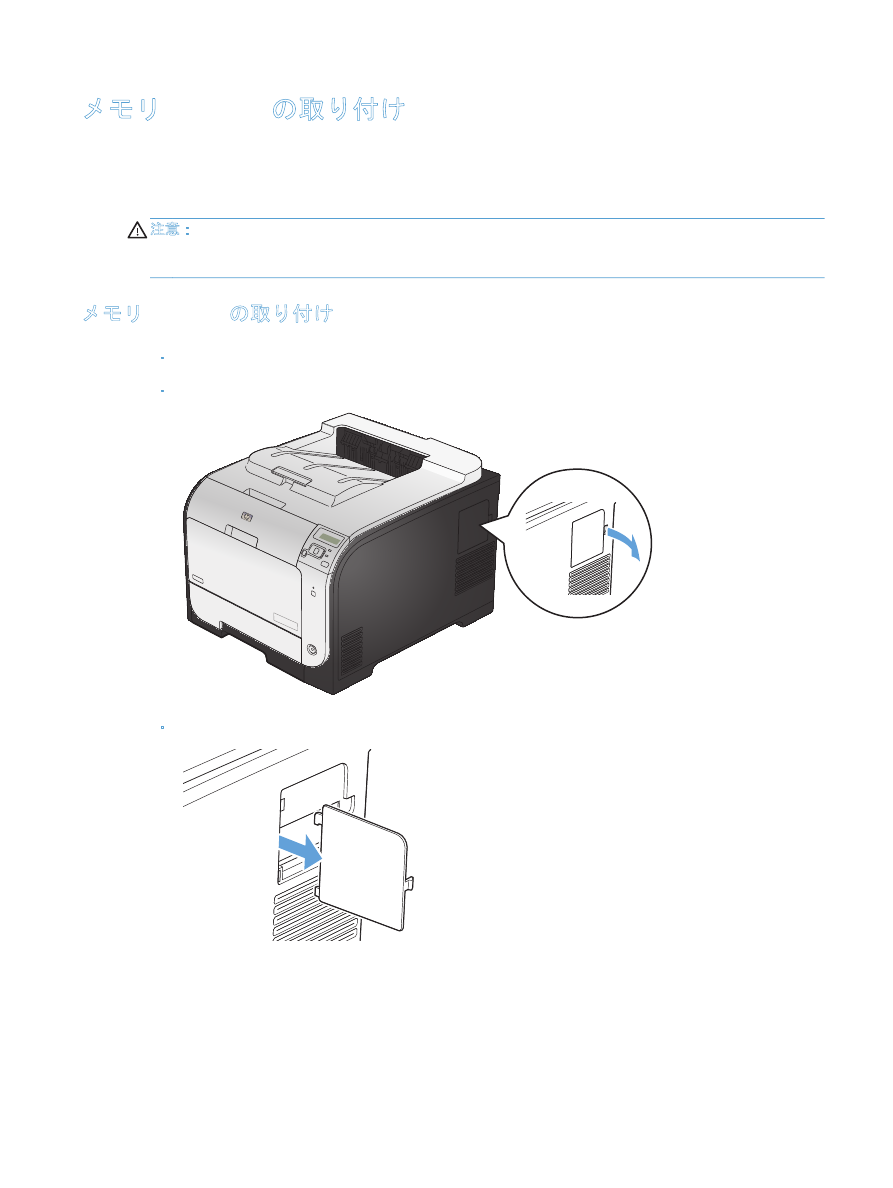
メモリ
DIMM の取り付け
このプリンタには、
128MB の RAM が搭載されています。プリンタにデュアル インライン メモリ
モジュール
(DIMM) を装着すると 256MB のメモリを追加できます。また、フォント DIMM を取り
付けることによって、中国語やキリル文字などの文字を印刷できるようになります。
注意:
静電気は電子部品に損傷を与えます。電子部品の取り扱い時には、静電気防止用リスト ス
トラップを着用するか、頻繁に静電気防止パッケージの表面に触れてから、プリンタの露出した金属
部に触れるようにしてください。
メモリ
DIMM の取り付け
1.
プリンタの電源を切り、すべての電源ケーブルとインタフェース ケーブルを抜きます。
2.
プリンタの右側にある
DIMM アクセス ドアを開けます。
3.
DIMM アクセス ドアを取り外します。
JAWW
メモリ
DIMM の取り付け
129
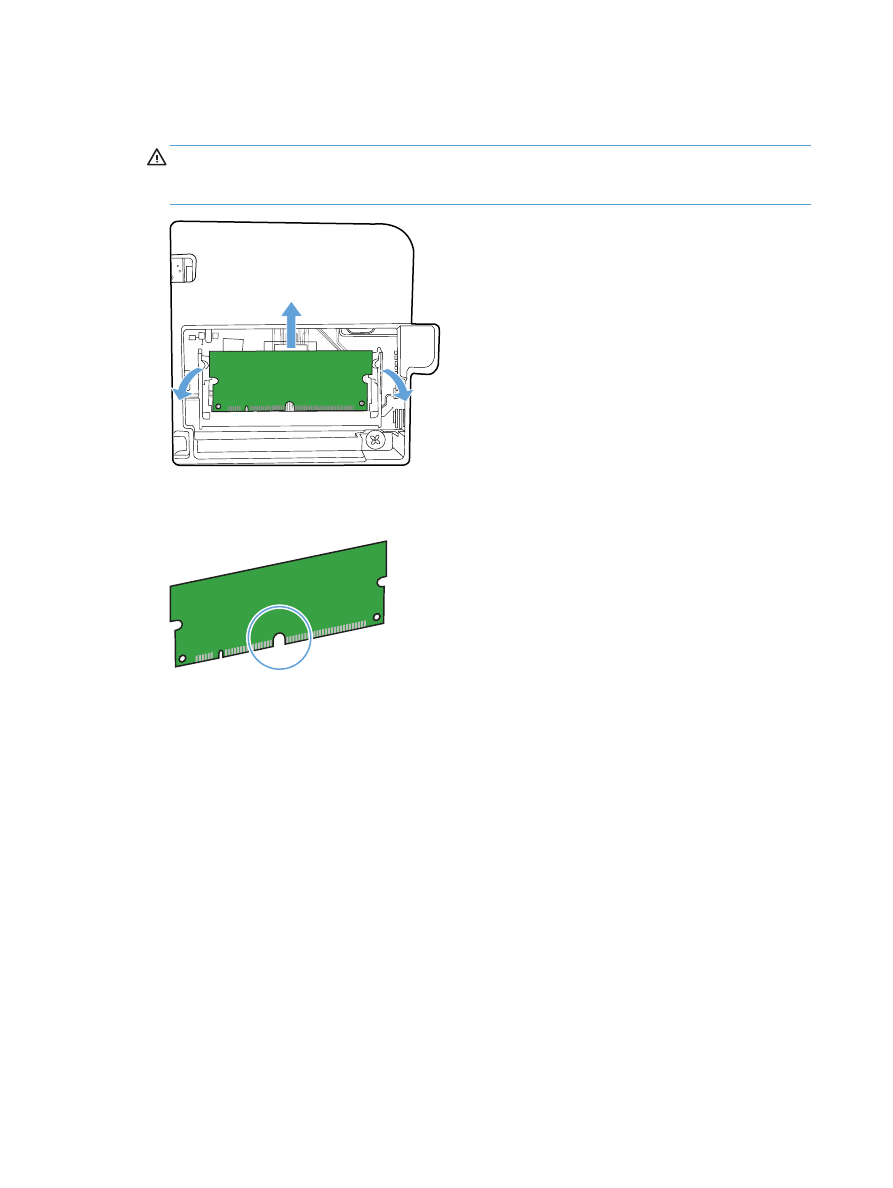
4.
現在取り付けられている
DIMM を交換するには、DIMM スロットの両側にあるラッチを外側に
開き、斜めになるように
DIMM を持ち上げてから引き抜きます。
注意:
静電気は電子部品に損傷を与えます。電子部品の取り扱い時には、静電気防止用リスト
ストラップを着用するか、頻繁に静電気防止パッケージの表面に触れてから、プリンタの露出し
た金属部に触れるようにしてください。
5.
静電気防止パッケージから新しい
DIMM を取り外し、DIMM の下端にある切り込みの位置を確
認します。
130
第
10 章 管理とメンテナンス
JAWW
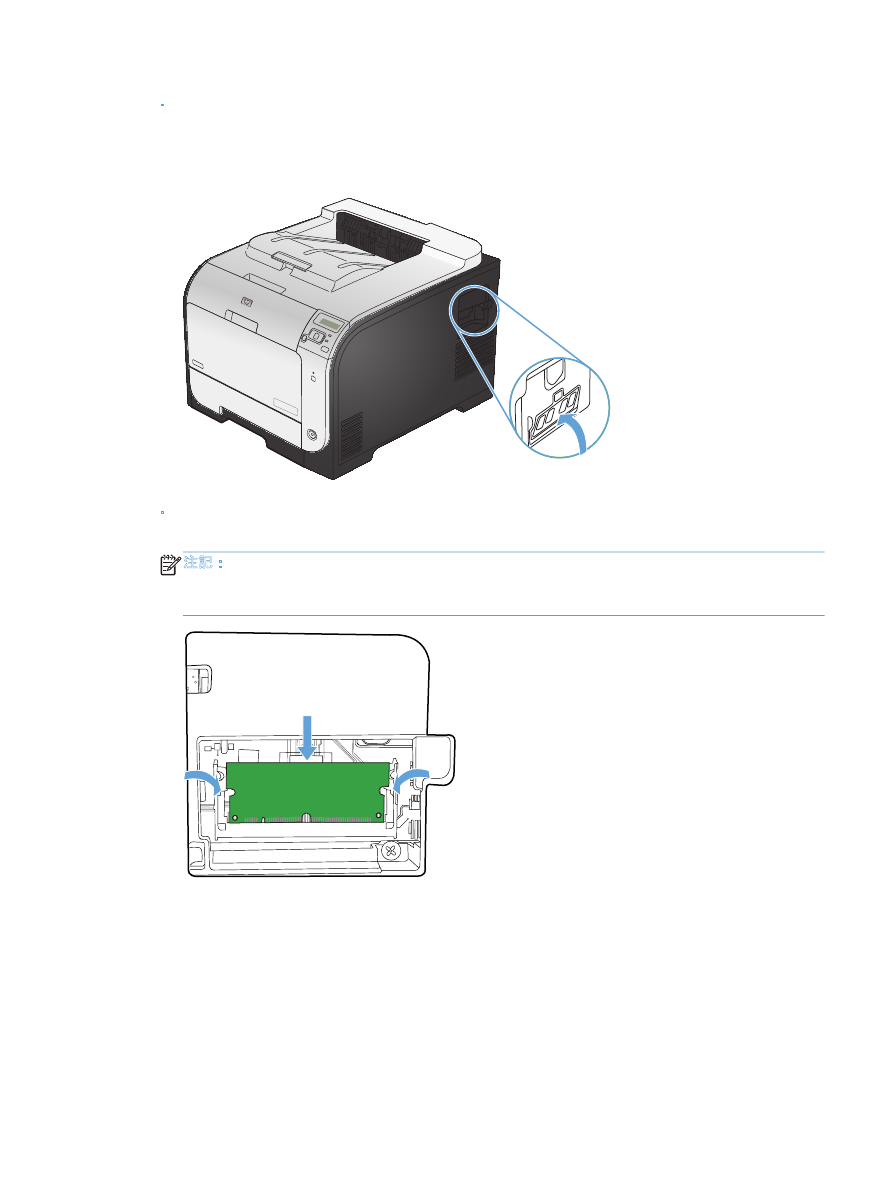
6.
DIMM の端を持ち、DIMM の切り込みを DIMM スロットの横棒に斜めに合わせます。
7.
両方のラッチが
DIMM にはまるまで DIMM を押し下げます。正しく取り付けられると、金属
の端子が見えなくなります。
注記:
DIMM をうまく取り付けられない場合は、DIMM の下にある切り込みが、スロット上
の突起と同じ位置にあることを確認します。それでも
DIMM を装着できない場合は、使用して
いる
DIMM の種類が正しいことを確認してください。
JAWW
メモリ
DIMM の取り付け
131
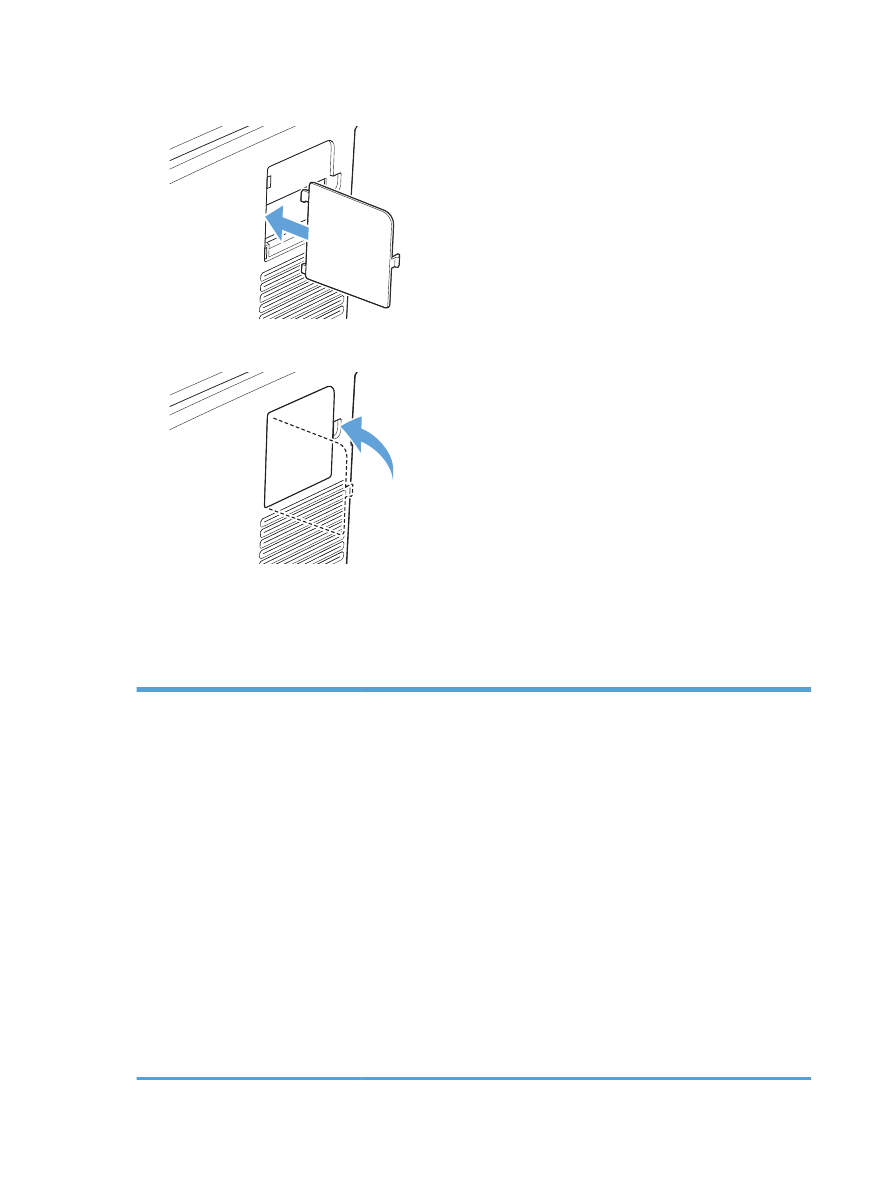
8.
DIMM アクセス ドアを取り付けます。
9.
DIMM アクセス ドアを閉じます。
10.
電源ケーブルと
USB またはネットワーク ケーブルを接続しなおし、プリンタの電源を入れ
ます。